L'indirizzo di configurazione del router di solito corrisponde all' IP del gateway, per rilevarlo potete utilizzare la nostra utility Analisi rete locale , oppure seguire la guida sull' IP statico.
Aprite il browser (Internet Explorer,Mozilla Firefox,Chrome), inserite nella barra degli indirizzo l'IP del gateway.
Accedete all'interfaccia del router in username/password inserite rispettivamente admin/admin e cliccate Ok, per maggiori informazioni leggete il manuale o la targhetta posta sotto al router.
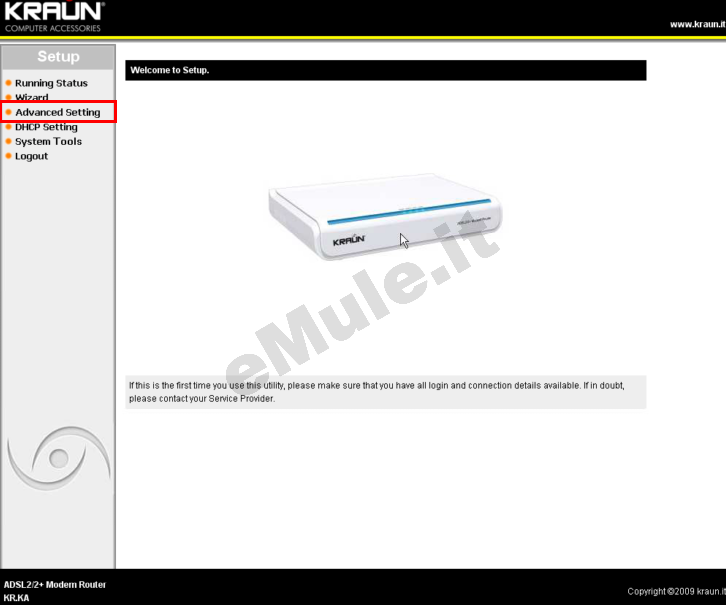
Questo modello non permette la prenotazione dell'Ip usando il DHCP, quindi per il corretto funzionamento di eMule è necessario fissare un IP al PC, seguendo la guida sull' IP statico in base al vostro sistema operativo e disattivare il DHCP.
Non disattivate il DHCP se non ci sono incongruenze tra l' IP statico e quello assegnato dal router, se non siete in grado di verificare la differenza di IP e continuate ad avere ID basso dopo la configurazione del router, provate a disattivare il DHCP.
Se avete più di un dispositivo (consolle, cellulari, PC, ecc...) collegato al vostro router, prima di disattivare il DHCP, dovete assegnare a tutti i dispositivi un diverso IP statico.
Per disattivare il protocollo DHCP cliccate DHCP Settings -> DHCP Server,
togliete la spunta da Enable e cliccate Save per salvare la modifica.
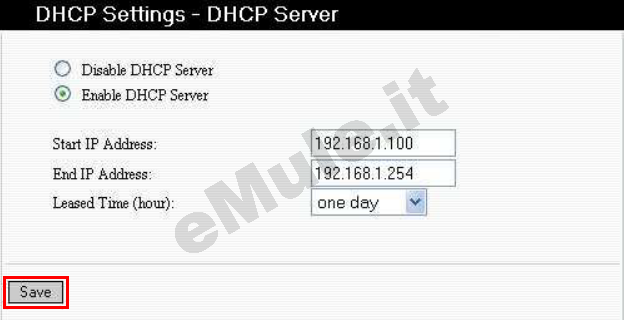
Per creare le due regole relative alle porte di eMule, nel menù a sinistra selezionate Advanced Setting -> NAT -> Virtual Server Setup e cliccate Add :
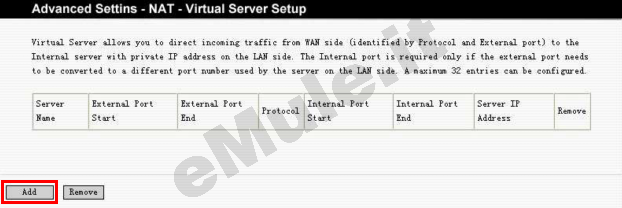
Create la prima regola, quella relativa alla porta TCP inserendo i vostri dati.
Spuntate Custom Server e nel campo a destra scrivete emuletcp,
in Server IP Address scrivete il numero
finale dell' IP/IPV4 del PC,
in External Port Start/End scrivete il valore della porta TCP,
in Protocol selezionate TCP,
in INternal Port Start/End riscrivete il valore della porta TCP,
per salvare le modifiche cliccate il pulsante Save/Apply:
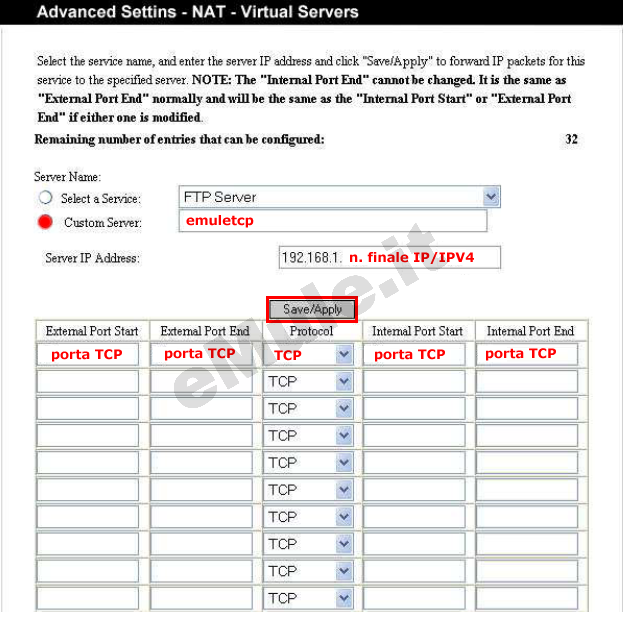
Ripetete la procedura per creare la seconda regola, quella relativa alla porta UDP.
Sempre in Advanced Setting -> NAT -> Virtual Server Setup cliccate Add:
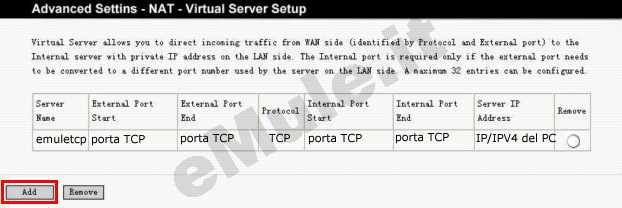
Spuntate Custom Server e nel campo a destra scrivete emuleudp,
in Server IP Address scrivete il numero
finale dell' IP/IPV4 del PC,
in External Port Start/End scrivete il valore della porta UDP,
in Protocol selezionate UDP,
in INternal Port Start/End riscrivete il valore della porta UDP,
per salvare le modifiche cliccate il pulsante Save/Apply:
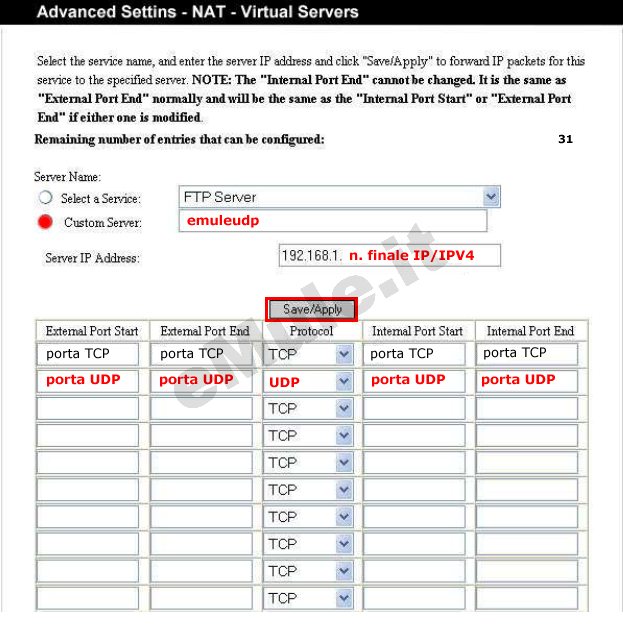
Controllate che le regole inserite siano esatte, nel caso non lo fossero, spuntate Remove -> Remove e rieditatele correttamente.
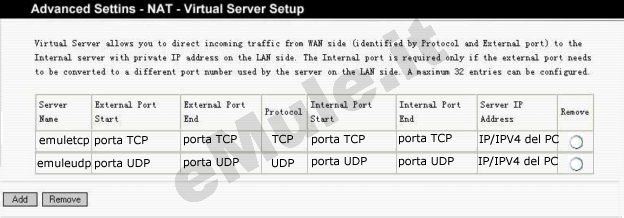
Per tentare l'apertura automatica delle porte, sfruttando il protocollo UPnP:
cliccate nel menù Advanced Setting -> NAT -> UPnP,
spuntate la casella Enable UPnP e cliccate Save/Apply:
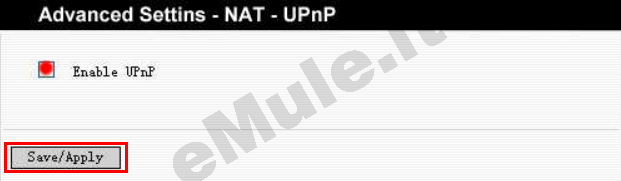
Proseguite ora con la guida per l' UPnP.
Nel caso l'UPnP non apra automaticamente le porte, settate l'UPnP alla condizione originale.

